有时候要自己装系统那又不怎么重装,不同系统的有不同的安装步骤,但是很多用户还是会用安装xp系统的方法来安装win7系统,其实这是错的,现在就让小编与大家分享一下正确的从win7系统安装的步骤吧。
很多的用户都不知道win7系统安装的方法,那win7系统安装的方法要注意哪些方面,大家对于win7系统安装的程序可不是特别的了解。小编将为大家一一呈现win7系统安装的详细教程吧。
1、一般下载下来的都是ISO格式的镜像,所以将win7安装包解压出来后会有下图的文件。
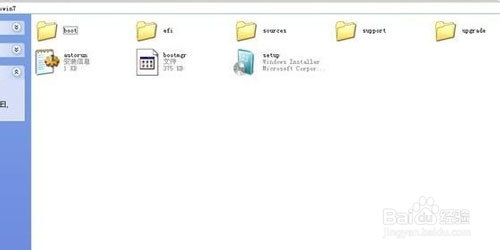
win7系统安装载图1
2、将这些文件复制到一个非系统盘的根目录下,系统盘大多数都是C盘,根目录就是某个磁盘,如E盘双击后进去的界面。
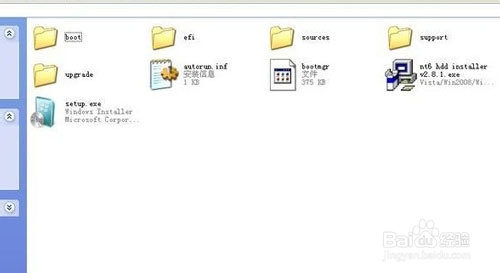
win7系统安装载图2
3、下载NT6 HDD Installer软件,下载后放到之前存放win7安装文件的盘符的根目录,就是和win7的安装文件放到一起 。

win7系统安装载图3
4、运行NT6 HDD Installer,会出现下面的窗口,如果您现在的系统是XP可以选择1,如果是vista或者win7选择2,选择后按回车开始安装,1秒钟左右结束,之后就是重启系统了。
5、在启动过程中会出现如下界面,这时选择新出来的nt6 hdd Installer mode 1选项。

win7系统安装载图4
6、开始安装。
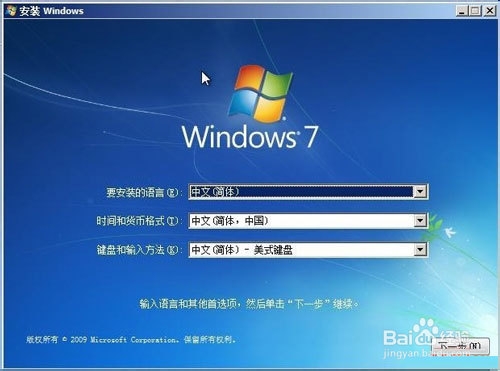
win7系统安装载图5
7、现在安装。
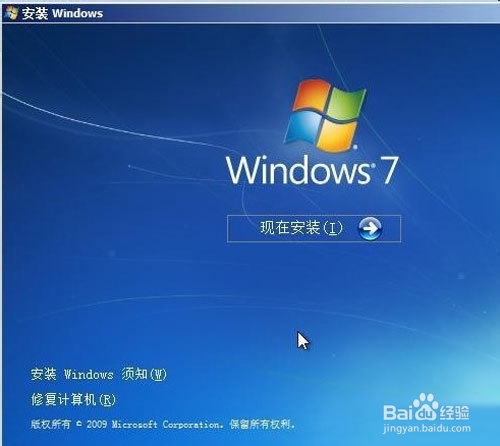
win7系统安装载图6
8、接受许可条款。
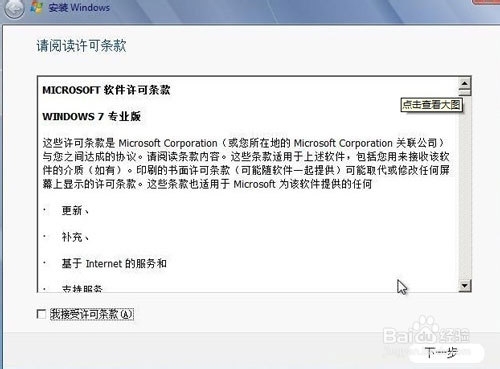
win7系统安装载图7
9、最好选择自定义安装,选择第一个升级安装会变得非常缓慢。

win7系统安装载图8
10、选择右下角的驱动器选项(高级)如果想安装双系统,可以找一个不是之前系统的盘符安装,如果只想用Win7,就需要格式化之前的系统盘。之后就按照安装提示下一步操作就行了。
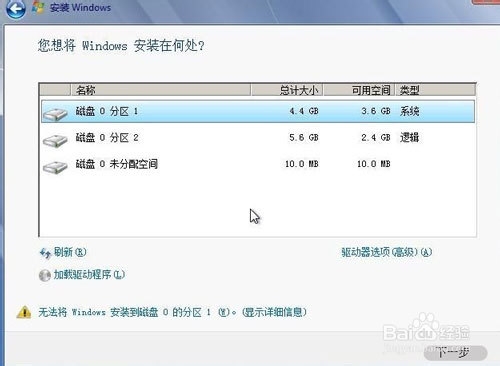
win7系统安装载图9
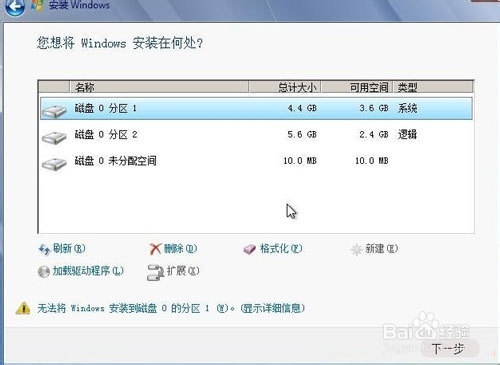
win7系统安装载图10
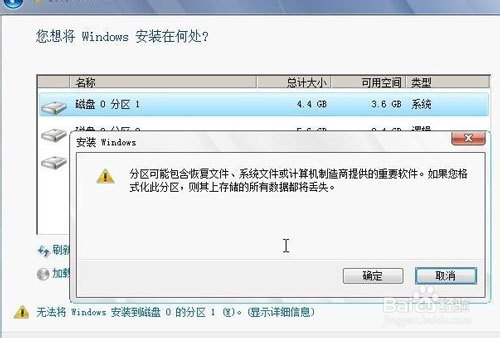
win7系统安装载图11